Cómo dibujar fotos en una Mac

Mac Photos tiene un conjunto de herramientas de dibujo simples llamadas Marcado, que se pueden usar para dibujar, garabatear, esbozar y marcar o escribir en cualquier imagen. Marcar en fotos puede ser una forma divertida de garabatear una imagen, comentar una imagen, agregar una imagen o simplemente dibujar una pequeña adición creativa a cualquier foto que se encuentre en la aplicación Foto.
El kit de herramientas de edición de marcado en Fotos en la Mac es excelente, pero como muchas otras funciones, está un poco oculto y es fácil de pasar por alto. Este tutorial le mostrará cómo acceder a Marcado en Fotos para Mac y cómo dibujar en una imagen usando el kit de herramientas.
Puede dibujar cualquier imagen o archivo de imagen contenido en la aplicación Fotos de esta manera, ya sea que haya sido copiado de un iPhone o una cámara digital en Fotos, importado directamente a Fotos o contenido de otra manera en la aplicación. Si desea probar esto usted mismo, es posible que desee hacer una copia de una imagen o simplemente elegir una imagen que no le importe dar.
Cómo dibujar fotos en Mac OS con Markup
- Abra la aplicación Fotos en Mac OS y elija qué imagen desea dibujar o marcar
- Haga clic en el botón Editar, parece una serie de controles deslizantes en la esquina superior derecha de la barra de herramientas.
- Ahora haz clic en el botón «Extensiones» en la esquina inferior derecha de la aplicación de fotos.
- Elija «Marcado» en el menú desplegable Extensiones de la aplicación Fotos.
- Utilice las herramientas de marcado para dibujar directamente en la foto, hay varias opciones para pinceles y bolígrafos, así como herramientas de forma, ajustes de grosor de línea, una herramienta de texto y ajustes de fuente, y opciones de color para cada marca.
- Cuando esté satisfecho con el dibujo de su foto, elija ‘Guardar cambios’ en la esquina superior derecha de la aplicación Fotos
- Ahora elija «Listo» si ha terminado de editar para guardar el dibujo en la foto.
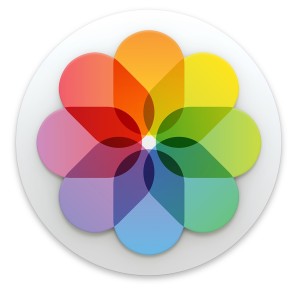
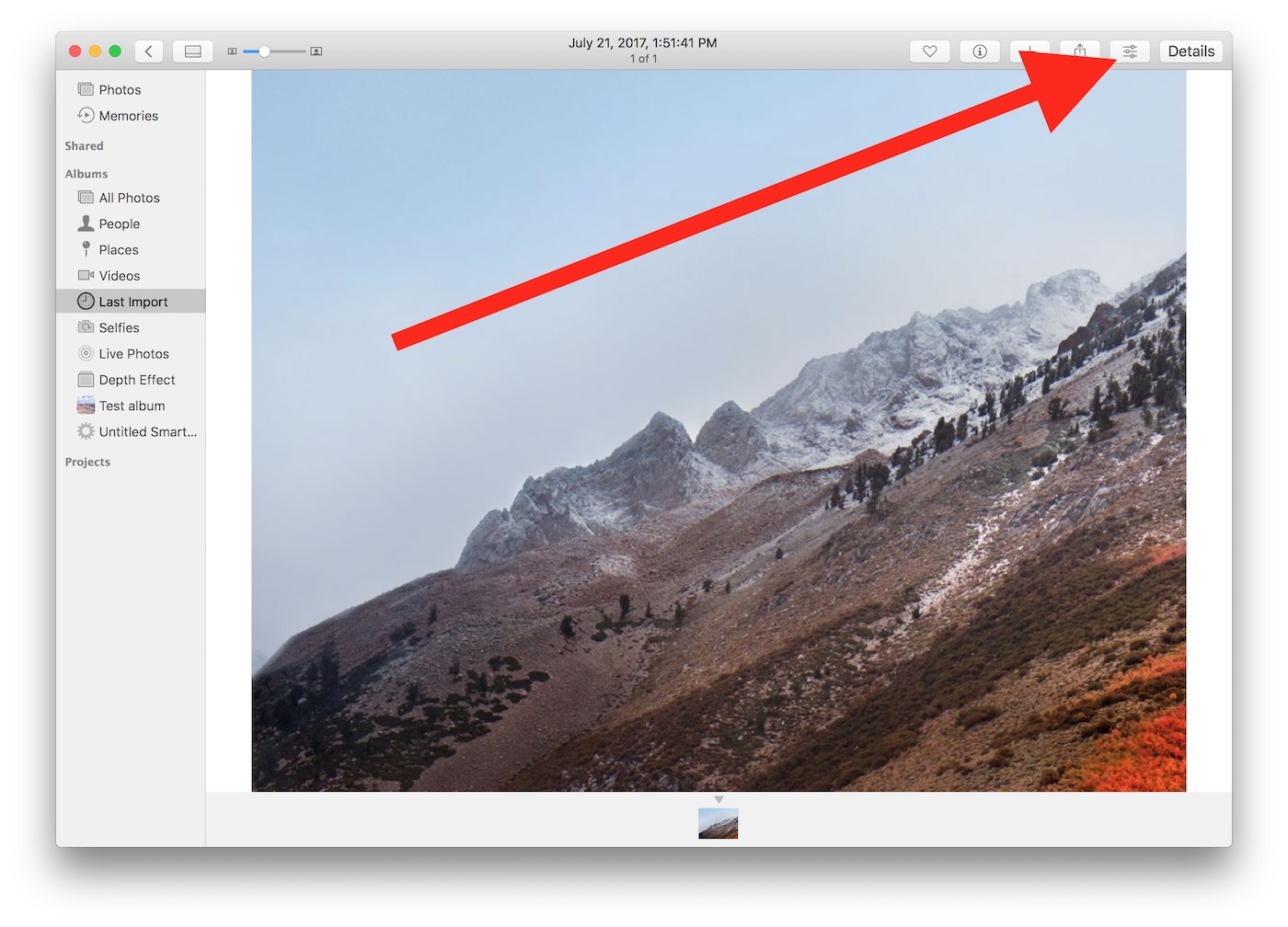
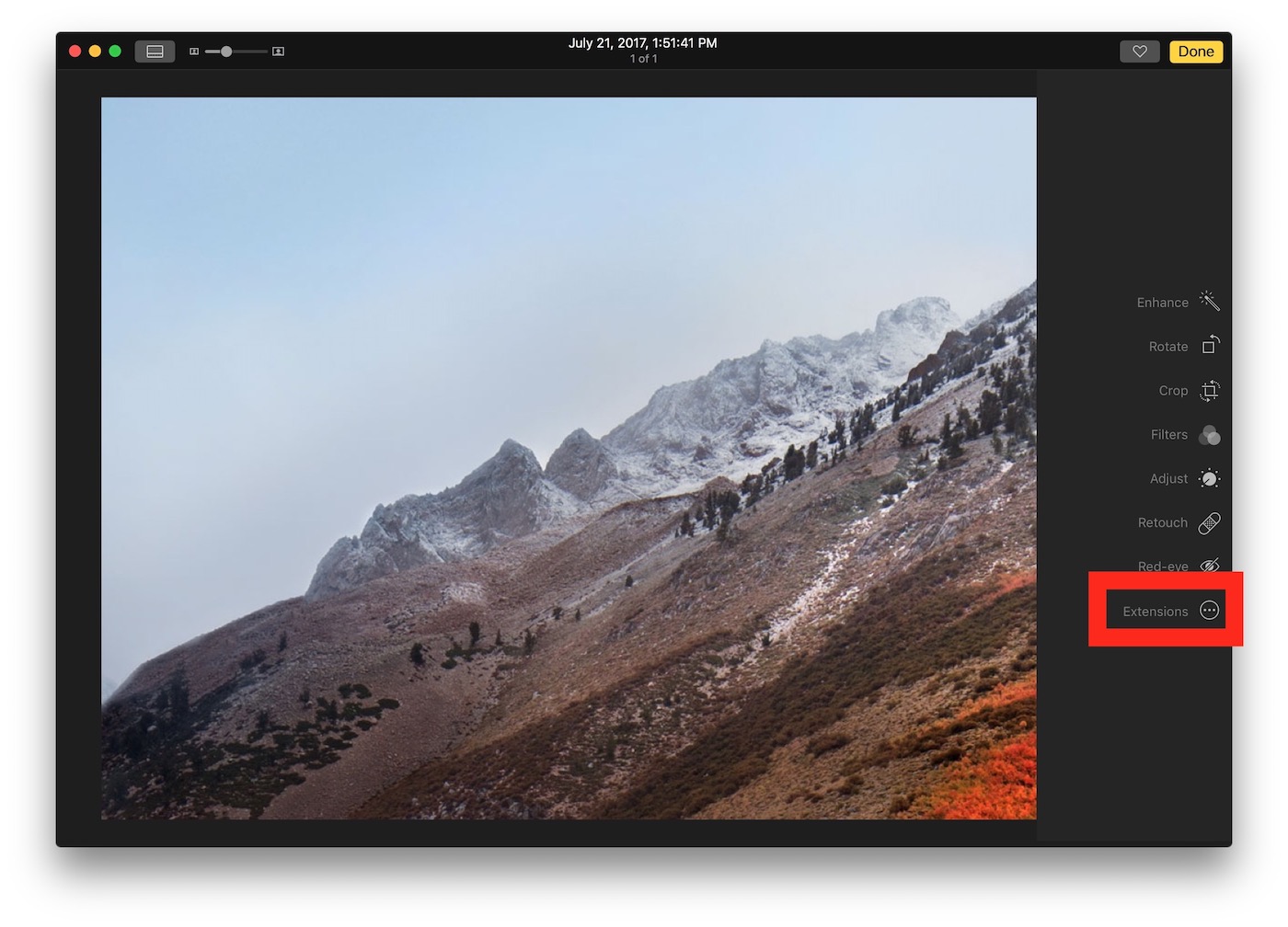



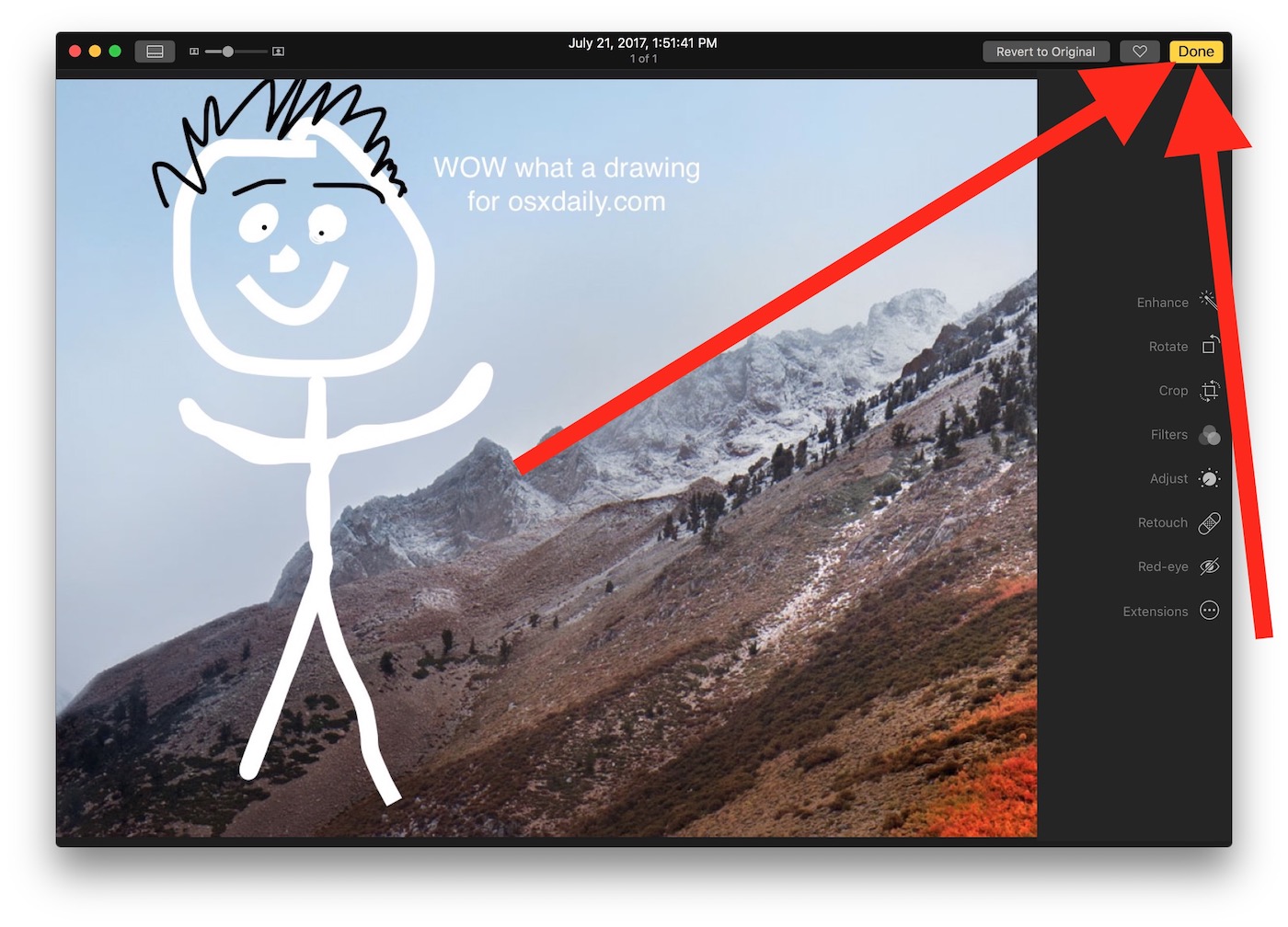
Ahora que ha dibujado una foto, puede guardarla en su biblioteca de fotos, exportarla, compartirla, enviarla por correo electrónico, guardarla o cualquier otra cosa que desee hacer con su maravillosa creación.
Si este kit de herramientas le resulta familiar, es posible que Markup también le permita escribir fácilmente archivos adjuntos de correo electrónico en Mail para Mac, lo cual es muy conveniente.
Si bien esto se aplica a la Mac, el kit de herramientas de marcado en Fotos es esencialmente el mismo conjunto de utilidades que puede usar para escribir y dibujar imágenes en iOS, pero acceder a Marcado en Fotos en iPhone y iPad es obviamente un poco diferente del mismo conjunto de Herramientas de marcado en una Mac.
¡Diviértete dibujando en tus fotos!
